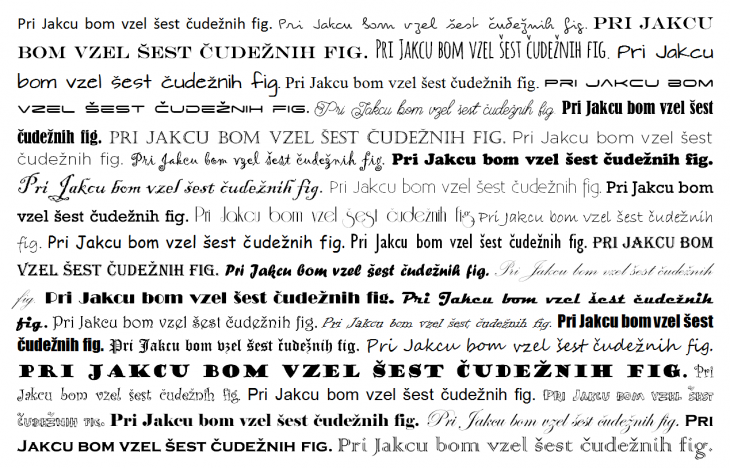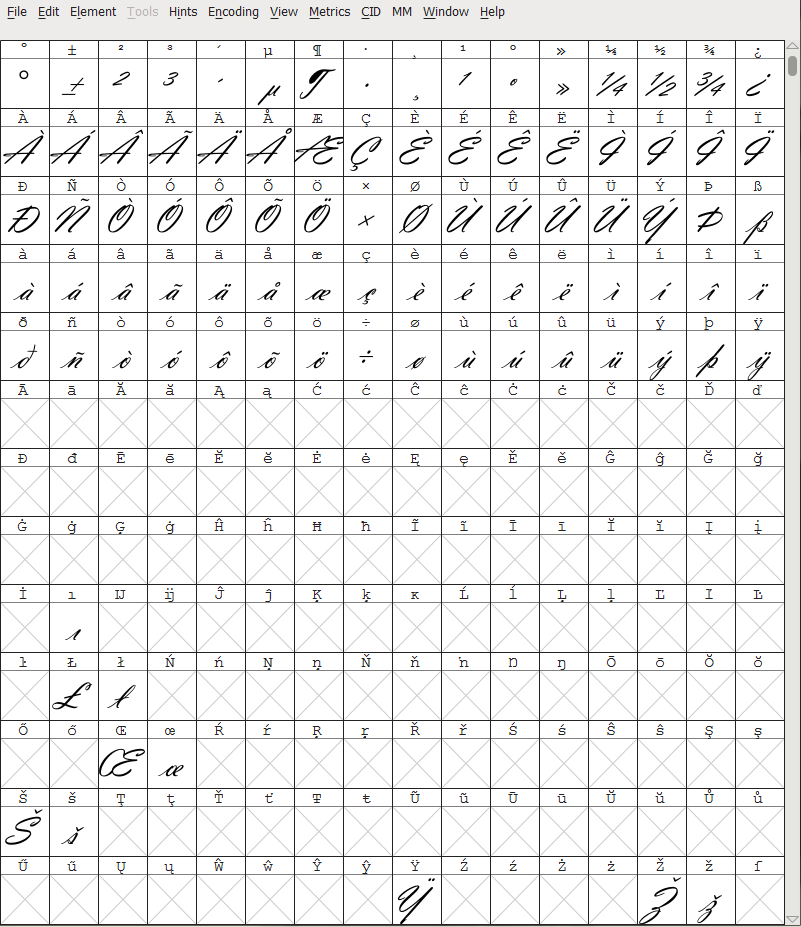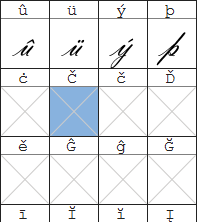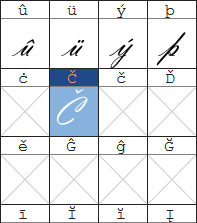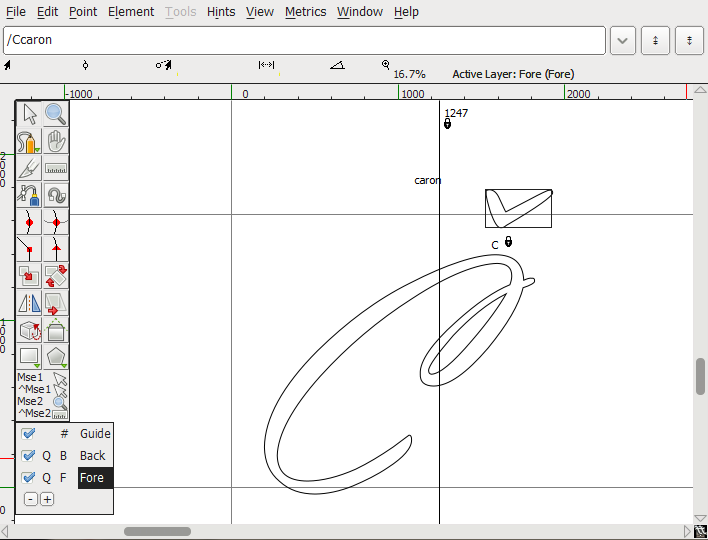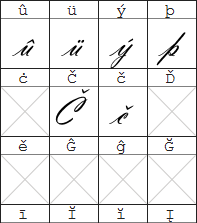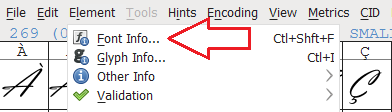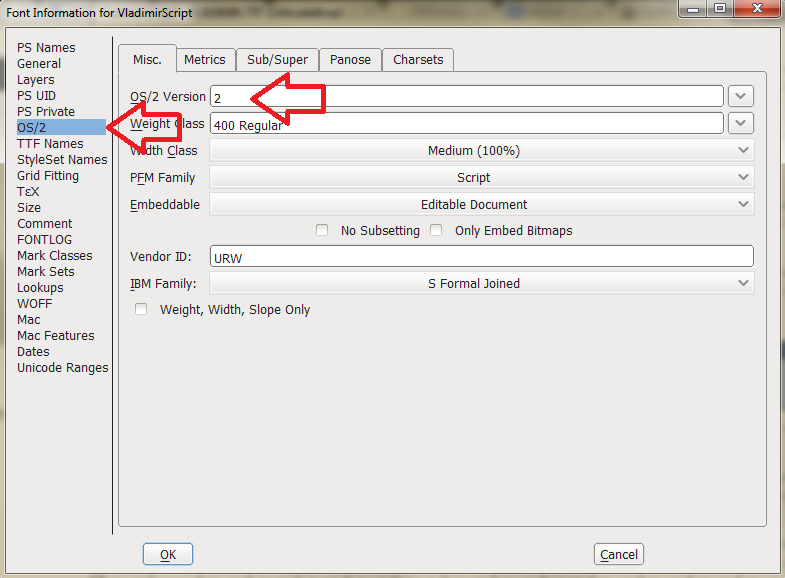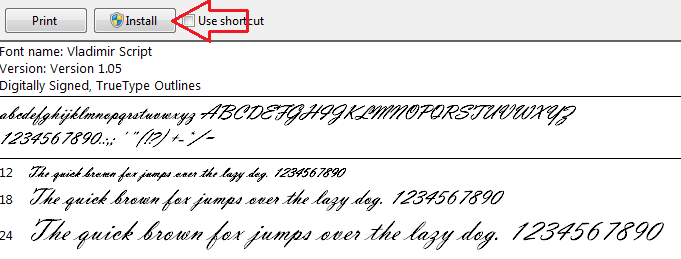Naj spet začnem z e-mailom, ki smo ga v podobni obliki že nekajkrat prejeli na naš naslov in je razlog, da danes pišem ta članek.
Pozdravljeni
Pred kratkim sem naložila vaš foto program za izdelavo foto knjige, opažam pa, da veliko pisav ne vsebuje slovenskih znakov (螚ȎŠ).
Se da težavo odpraviti?
Maja
Naj kar takoj na začetku povem, da se z namestitvijo CEWE foto programa na vaš računalnik ne namestijo nikakršne dodatne pisave (fonti). V CEWE foto programu se bodo pojavile izključno pisave, ki so se namestile skupaj z vašim operacijskim sistemom ali pa ste jih sami pozneje namestili na vaš računalnik. Če te pisave ne podpirajo šumnikov, se šumniki prav tako ne bodo pravilno prikazovali v foto programu.
V zadnjih verzijah Oken je Microsoft naredil velik korak naprej, saj velika večina pisav, ki se namestijo skupaj z operacijskim sistemom, podpira tudi slovenske šumnike. Smolo imate, če ste še vedno na XP-jih. Previdni pa bodite pri pisavah, ki jih prenašate s spleta. Številne žal ne vsebujejo nič drugega, kot samo črke angleške abecede in osnovna ločila. Pri drugih pa boste opazili, da se, na primer »š« in »ž«, lepo izpišeta, črko »č« pa nadomesti znak »é«. Pri teh pisavah lahko zelo enostavno in hitro dopolnite manjkajoče črke z orodji, kot je, na primer brezplačni FontForge. Kako to naredite si lahko preberete nekoliko nižje.
Splošen nasvet, ki velja tudi pri pisavah je, da je manj več. Ne pretiravajte z različnimi pisavami na vsaki strani foto knjige. Izberite eno ali dve pisavi – na primer eno za naslove, drugo za besedila – in ju dosledno uporabljajte skozi celotno CEWE FOTOKNJIGO.
Kombiniranje različnih tipov pisav je zahtevno in ga priporočamo samo posameznikom z veliko čuta za estetiko, vseeno pa vam lahko ponudimo nekaj namigov:
Predvsem pa nikar ne pozabite, da je internet neusahljivi vir navdiha. 😉
V CEWE foto programu vsak tip pisave postavite v svoj besedilni okvir. Besedilo boste tako lažje premikali in spreminjali velikost pisave, saj se pisave med seboj lahko zelo razlikujejo.
FontForge
Poznate tisti občutek, ko na spletu najdete prekrasno pisavo, potem pa ugotovite, da se eden izmed šumnikov ne izpiše pravilno?
Najbrž smo se že vsi s tem srečali. Obstaja precej enostavna rešitev, ki bo vašo pisavo zopet naredila uporabno. S spleta si na vaš računalnik prenesite in namestite brezplačni program FontForge.
Zaženite ga in v njem odprite "problematično" pisavo. Če je pisava, ki jo želite urediti že nameščena na vašem računalniku jo boste našli v mapi c:\\Windows\Fonts
Na spodnji sliki je vidno, da moja pisava, žal, ne vsebuje črke "č", medtem ko sta "š" in "ž" prisotna.
Črko "č" lahko zelo enostavno izdelate tako, da kliknete na polje z manjkajočo črko, da se to obarva modro …
… in na tipkovnici pritisnete kombinacijo tipk "Ctrl" "Shift" in "a". Manjkajoča črka se bo pojavila. Da bi ta metoda delovala, mora pisava že vsebovati vsaj en šumnik.
Z dvojnim klikom na črko se bo v posebnem oknu odprl urejevalnik črke, kjer izberite strešico in jo s smernimi tipkami premaknite na željeno mesto. Ta korak veliko krat niti ne bo potreben.
Ko je strešica na svojem mestu, okno enostavno zaprite s klikom na X v zgornjem desnem kotu okna.
Postopek ponovite pri ostalih manjkajočih črkah.
Ko ste končali z urejanjem, je pred izvozom pisave potreben še en majhen korak. V orodni vrstici kliknite na "Element" in nato na "Font info…".
Odprlo se bo okno, kjer na levi strani izberete polje OS/2, nato pa spremente vrednost polja "OS/2 Version" na vrednost 2 ali več. Nato kliknite na gumb "OK".
Sedaj ste pripravljeni na izvoz popravljene pisave v namestitveno datoteko. V orodni vrstici kliknite na "File" in nato izberite možnost "Generate fonts…".
Izberite mapo, kamor se bo datoteka shranila, za vrsto datoteke pa izberite "OpenType (CCF)". Vaša datoteka bo dobila končnico .otf.
Program vas bo zelo verjetno opozoril na nestandardno velikost EM, saj se številne moderne ali dizajnerske pisave ne držijo uveljavljenih standardov. Kliknite "YES". Nato pa še "Generate".
Vaša popravljena pisava je pripravljena na namestitev.
Po namestitvi pisave bo verjetno potreben ponoven zagon CEWE foto programa ali pa računalnika, da se bo popravljena pisava pravilno prikazala.
Želimo vam prijetno oblikovanje vaše CEWE FOTOKNJIGE z novimi pisavami. 🙂
p.s.: Pri Jakcu bom vzel šest čudežnih fig. – PANGRAM – stavek v katerem so uporabljene vse črke abecede.